Bài viết này sẽ hướng dẫn cách thêm hình ảnh vào dự án(project) và chèn hình ảnh vào đối tượng jlabel của ngôn ngữ lập trình java trong công cụ lập trình NetBeans IDEAS 7.3.1
Đầu tiên ta sẽ tạo một dự án mới và một jframe để chứa đối tượng(object) jlabel cho bài thực hành, nếu bạn chưa biết cách tạo một project và jframe trên NetBeans có thể tham khảo bài viết "Hướng dẫn tạo dự án mới và jfram trên Netabasn".
Kế tiếp bạn chèn một jlabel mới vào jframe vừa tạo, tổng thể của các bước ta sẽ có giao diện như sau:
Tại mục Project nằm bên phải màn hình bạn click phải chuột chọn vào dòng thư mục "Source Pakckages" của dự án và chọn New → Java Package..
Trong cửa sổ New Java Package được hiển thị, ta sẽ thiết lập tên của Package dùng để lưu giữ image, trong bài viết tôi đặt tên là "z_test.image".
Khi tạo thành công Package thì đồng nghĩa với việc bạn đã tạo thêm một thư mục mới trên dự án. Như bạn thấy ở hình trên đường dẫn thư mục mới được tạo là "E:\Project\Java\Product\Z_TEST\src\z_test\image", để add image vào thư mục này bạn chỉ việc copy hình ảnh vào thư mục này.
Sau khi bỏ image cần dùng vào thư mục bạn quay trở lại NetBeans và kiểm tra ở gói Package Image bạn sẽ thấy các hình ảnh đã bỏ vào thư mục.
Tại mục Properties của jlabel1, tạo chòng icon bạn chọn vào button có 3 dấu chấm.
Trong cửa sổ cấu hình icon vừa mở bạn chọn vào button có 3 dấu chấm tại mục File.
Trong cửa số Select Image File bạn chọn tới thư mục image và chọn image muốn dùng.
Sau khi chọn xong hình ảnh cần dùng bạn sẽ thấy tại cửa ổ jLable1 - icon sẽ hiển thị hình bạn vừa chọn, bạn chọn tiếp OK để kết thúc quá trình thiết lập.
Dưới đầy là kết quả sau khi chèn thành image vào jlabel.
Trường hợp bạn không muốn dòng text trong jlabel được hiển thị thì chỉ việc xóa dòng text trong Properties của JLabel là được.
Writer: +Bui Ngoc Son








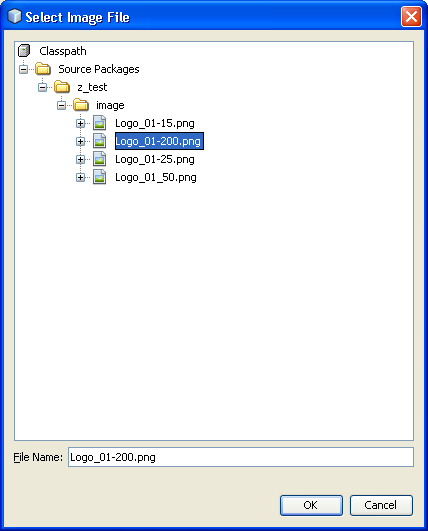


làm thế nào để chỉnh sửa kích thước icon cho hợp lí đây, mình làm nó bị mất nhiều phần của icon
ReplyDelete